Python学习-终端字体高亮显示
1、采用原生转义字符序列,对Windows有的版本不支持(比如win7),完美支持Linux
实现过程:
终端的字符颜色是用转义序列控制的,是文本模式下的系统显示功能,和具体的语言无关。
转义序列是以ESC开头,即用\033来完成(ESC的ASCII码用十进制表示是27,用八进制表示就是033)。
格式:
开头部分:\033[显示方式;前景色;背景色m + 结尾部分:\033[0m
| 前景色 | 背景色 | 颜色 |
| 30 | 40 | 黑色 |
| 31 | 41 | 红色 |
| 32 | 42 | 绿色 |
| 33 | 43 | 黄色 |
| 34 | 44 | 蓝色 |
| 35 | 45 | 紫红色 |
| 36 | 46 | 青蓝色 |
| 37 | 47 | 白色 |
显示方式:
| 显示方式 | 意义 |
| 0 | 终端默认设置 |
| 1 | 高亮显示 |
| 4 | 使用下划线 |
| 5 | 闪烁 |
| 7 | 反白显示 |
| 8 | 不可见 |
#!/usr/bin/env python3
# -*- coding: utf-8 -*-
# @Time : 2018/4/29 10:27
# @Author : yang
# @File : Colored_Escape_character.py
# @Software: PyCharm
#--------------------------------
#显示格式:\033[显示方式;前景色;背景色m
#--------------------------------
#显示方式 说明
# 0 终端默认设置
# 1 高亮显示
# 4 使用下划线
# 5 闪烁
# 7 反白显示
# 8 不可见
# 22 非粗体
# 24 非下划线
# 25 非闪烁
#
#前景色 背景色 颜色
# 30 40 黑色
# 31 41 红色
# 32 42 绿色
# 33 43 黄色
# 34 44 蓝色
# 35 45 紫红色
# 36 46 青蓝色
# 37 47 白色
#---------------------------------------
class Colored(object):
RED = '\033[31m' #红色
GREEN = '\033[32m' #绿色
YELLOW = '\033[33m' #黄色
BLUE = '\033[34m' #蓝色
FUCHSIA = '\033[35m' #紫红色
CYAN = '\033[36m' #青蓝色
WHITE = '\033[37m' #白色
#:no color
RESET = '\033[0m' #终端默认颜色
def color_str(self,color,s):
return '{}{}{}'.format(getattr(self,color),s,self.RESET) def red(self,s):
return self.color_str('RED',s)
def green(self,s):
return self.color_str('GREEN',s)
def yellow(self,s):
return self.color_str('YELLOW',s)
def blue(self,s):
return self.color_str('BLUE',s)
def fuchsia(self,s):
return self.color_str('FUCHSIA',s)
def cyan(self,s):
return self.color_str('CYAN',s)
def white(self,s):
return self.color_str('WHITE',s)
#-----------使用示例如下--------
color = Colored()
print(color.red('I am red!'))
print(color.green('I am green!'))
print(color.yellow('I am yellow!'))
print(color.blue('I am blue!'))
print(color.fuchsia('I am fuchsia!'))
print(color.cyan('I am cyan!'))
print(color.white('I am white!'))
输出结果:

2、采用Python标准库colorama模块--兼容linux和windows各个版本:
#!/usr/bin/env python3
# -*- coding: utf-8 -*-
# @Time : 2018/4/29 10:57
# @Author : yang
# @File : Colored_Colorama_module.py
# @Software: PyCharm
#--------------colorama模块的一些常量-------
#colorama是一个python专门用来在控制台、命令行输出彩色文字的模块,可以跨平台使用
# 在windows下linux下都工作良好,如果你想让控制台的输出信息更漂亮一些,可以使用给这个模块。
# Fore: BLACK, RED, GREEN, YELLOW, BLUE, MAGENTA, CYAN, WHITE, RESET.
# Back: BLACK, RED, GREEN, YELLOW, BLUE, MAGENTA, CYAN, WHITE, RESET.
# Style: DIM, NORMAL, BRIGHT, RESET_ALL
from colorama import init,Fore,Back,Style
#init(autoreset=True)
class Colored(object):
def red(self,s):
return Fore.RED + s + Fore.RESET
def green(self,s):
return Fore.GREEN + s + Fore.RESET
def yellow(self,s):
return Fore.YELLOW + s + Fore.RESET
def blue(self,s):
return Fore.BLUE + s + Fore.RESET
def magenta(self,s):
return Fore.MAGENTA + s + Fore.RESET
def cyan(self,s):
return Fore.CYAN + s + Fore.RESET
def white(self,s):
return Fore.WHITE + s + Fore.RESET
def balck(self,s):
return Fore.BLACK
def white_green(self,s):
return Fore.WHITE + Back.GREEN + s + Fore.RESET + Back.RESET
color = Colored()
print(color.red('I am red!'))
print(color.green('I am green!'))
print(color.yellow('I am yellow!'))
print(color.blue('I am blue!'))
print(color.magenta('I am magenta!'))
print(color.cyan('I am cyan!'))
print(color.white('I am white!'))
print(color.white_green('I am white green!'))
输出结果:
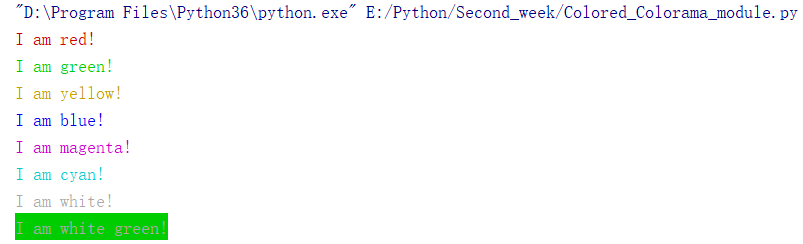
termcolor是一个python包,可以改变控制台输出的颜色,支持各种terminal(WINDOWS的cmd.exe除外)。
支持下列的文字颜色:
grey, red, green, yellow, blue, magenta, cyan, white
支持下列的背景高亮:
on_grey, on_red, on_green, on_yellow, on_blue, on_magenta, on_cyan, on_white
支持下列属性:
bold, dark, underline, blink, reverse, concealed
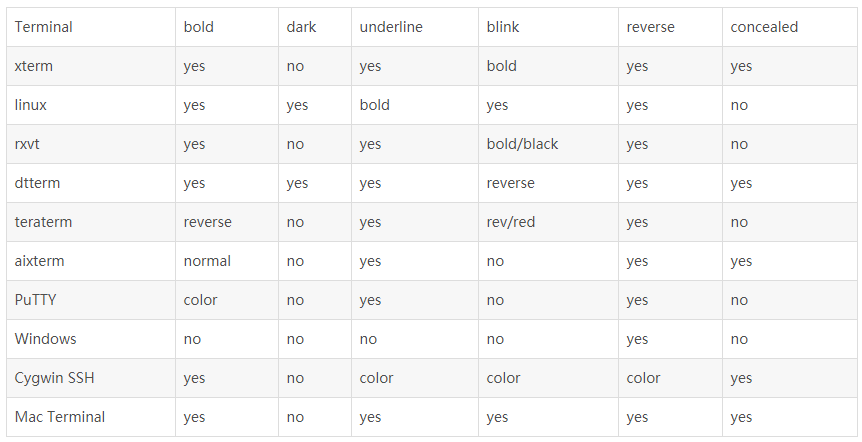
#!/usr/bin/env python3
# -*- coding: utf-8 -*-
# @Time : 2018/4/29 16:49
# @Author : yang
# @File : Colored_Termcolor_module.py
# @Software: PyCharm
import sys
from termcolor import colored,cprint
text = colored('Hello,World!','red',attrs=['reverse','blink']) #colored(text, color=None, on_color=None, attrs=None)
# Available text colors:
# red, green, yellow, blue, magenta, cyan, white. # Available text highlights:
# on_red, on_green, on_yellow, on_blue, on_magenta, on_cyan, on_white. # Available attributes:
# bold, dark, underline, blink, reverse, concealed.
#print('\033[5;7;31mHello,World!\033[0m') print(text) cprint('Hello,World!','green','on_red')
#cprint('Hello,World!','green','on_red',attrs=['bold'])
#def cprint(text, color=None, on_color=None, attrs=None, **kwargs) print_red_on_cyan = lambda x:cprint(x,'red','on_cyan')
print_red_on_cyan('Hello,World!')
print_red_on_cyan('Hello,Universe!')
for i in range(10):
cprint(i,'magenta',end=' ')
cprint('Attention!','red',attrs=['bold'],file = sys.stderr)
输出结果:

参考:
1、https://pypi.org/project/colorama/
2、https://pypi.org/project/termcolor/#description
3、https://www.cnblogs.com/hellojesson/p/5961570.html
4、https://stackoverflow.com/questions/287871/print-in-terminal-with-colors/3332860#3332860
Python学习-终端字体高亮显示的更多相关文章
- Python学习-终端字体高亮显示1
Python学习-终端字体高亮显示 1.采用原生转义字符序列,对Windows有的版本不支持(比如win7),完美支持Linux 实现过程: 终端的字符颜色是用转义序列控制的,是文本模式下的系统显 ...
- Python学习随笔:使用xlwings设置和操作excel多行多列数据以及设置数据字体颜色填充色对齐方式的方法
☞ ░ 前往老猿Python博文目录 ░ 在前面老猿的文章中,<Python学习随笔:使用xlwings读取和操作Excel文件>.<Python学习随笔:使用xlwings读取和操 ...
- Python之路【第二十四篇】:Python学习路径及练手项目合集
Python学习路径及练手项目合集 Wayne Shi· 2 个月前 参照:https://zhuanlan.zhihu.com/p/23561159 更多文章欢迎关注专栏:学习编程. 本系列Py ...
- 色彩缤纷的python(改变字体颜色及样式不完全版)
色彩缤纷的python(改变字体颜色及样式) *补上昨天随笔中提到的改变字体颜色样式的方法,昨日随笔https://www.cnblogs.com/Du704/p/11265958.html 在项目过 ...
- 色彩缤纷的Python(改变字体颜色及样式)
色彩缤纷的python(改变字体颜色及样式) 在项目过程中,我们常常会因为输出信息的颜色与样式过于单调以至于让人在视觉上感到很杂乱,所以看下文: 在Linux终端中,使用转义序列来进行如上所述的显示, ...
- Python 学习小结
python 学习小结 python 简明教程 1.python 文件 #!/etc/bin/python #coding=utf-8 2.main()函数 if __name__ == '__mai ...
- python学习心得第一章
初始python 1什么是程序 计算机程序是一组执行某种动作的的指令.和那些电路.芯片.显卡.硬盘等不同,它不是计算机本身可以触摸的部分,而是隐藏在背后运行在硬件上面的东西.程序就是一系列告诉没有知觉 ...
- Python学习资料整理以及书籍、开发工具推荐
我不知道大家学习Python的时候是不是和我一样感觉很无助,不知道在入门或者进阶的时候应该掌握哪些知识点,下面我就梳理下我自己学习Python开 发的过程及资料分享给大家,这些方法资料可能并不适合所有 ...
- python 学习笔记 9 -- Python强大的自省简析
1. 什么是自省? 自省就是自我评价.自我反省.自我批评.自我调控和自我教育,是孔子提出的一种自我道德修养的方法.他说:“见贤思齐焉,见不贤而内自省也.”(<论语·里仁>)当然,我们今天不 ...
随机推荐
- Java 常用对象-Math类
2017-11-02 21:26:18 Math类:Math 类包含用于执行基本数学运算的方法,如初等指数.对数.平方根和三角函数. *属性摘要 *常用方法 random() : 返回[0.0,1.0 ...
- vs2010打包安装
[WinForm] VS2010发布.打包安装程序(超全超详细) 2017年02月17日 21:47:09 y13156556538 阅读数:16487更多 个人分类: C#winform 1. ...
- LeetCode--176--第二高的薪水
问题描述: 编写一个 SQL 查询,获取 Employee 表中第二高的薪水(Salary) . +----+--------+ | Id | Salary | +----+--------+ | 1 ...
- 在 Confluence 6 中的 Jira 高级权限
启用嵌套用户组(Enable Nested Groups) 为嵌套组启用或禁用支持. 在启用嵌套用户组之前,你需要检查你在 JIRA 服务器中的嵌套用户组是否启用了.当嵌套用户组启用成功后,你可以将一 ...
- 修改XML的节点内容
这种形式可以修改任何一个节点: XmlDocument doc = new XmlDocument(); doc.Load("Event.xml"); XmlElement eve ...
- spring 监听器 IntrospectorCleanupListener
org.springframework.web.util.IntrospectorCleanupListener监听器 主要负责处理由JavaBean Introspector使用而引起的缓冲泄露, ...
- Java中String和byte[]间的 转换浅析
Java语言中字符串类型和字节数组类型相互之间的转换经常发生,网上的分析及代码也比较多,本文将分析总结常规的byte[]和String间的转换以及十六进制String和byte[]间相互转换的原理及实 ...
- Activiti进阶(二)——部署流程资源的三种方式
转自:http://blog.csdn.net/zjx86320/article/details/50234707 流程资源可以是各种类型的文件,在启动流程或流程实例运行过程中会被读取.下面介绍常用的 ...
- 获取URL中的链接(可中文也可英文)
//既能获取中文url也能英文function getUrlParam(key) { // 获取参数 var url = window.location.search; // 正则筛选地址栏 var ...
- Integer封装类的相关知识
java中,在一些情况下会有自动装箱与自动拆箱. 自动拆箱/装箱是在编译期,依据代码的语法,决定是否进行拆箱和装箱动作.装箱过程:把基本类型用它们对应的包装类型进行包装,使基本类型具有对象特征.拆箱过 ...
